Per accedere ai tuoi dati di Search Console, devi essere autenticato e autorizzato. Per far ciò avrai bisogno di creare un progetto nella console developer di Google ed ottenere il tuo Client ID e il Client Secret.
Segui questa guida passo passo per non incorrere in errori.
Se hai già un progetto API di Google, ricordati di abilitare il servizio Search Console.
Procedura guidata
- Vai sulla console per developer di Google
Puoi creare gratis un progetto Google andando sulla developer console.
- Clicca Seleziona un progetto ➝ Nuovo Progetto ➝ bottone Crea.
Usa un progetto già esistente oppure creane uno nuovo.
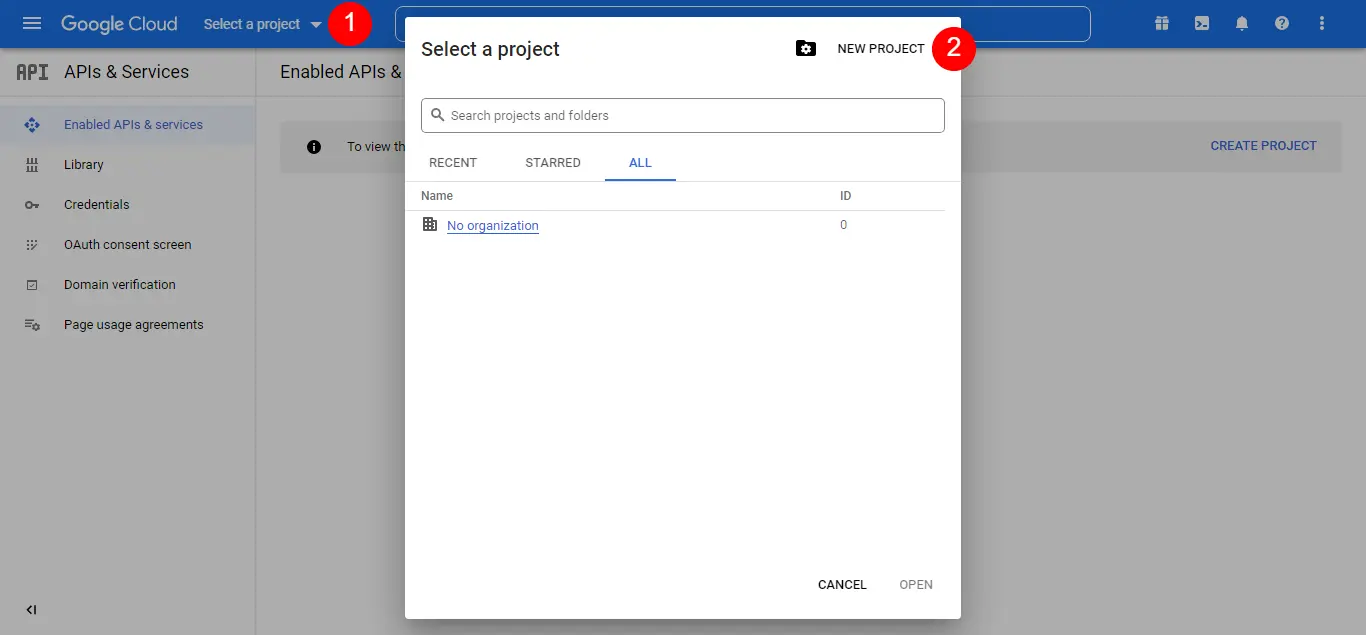
- Inserisci il nome del progetto ➝ clicca il bottone Crea
Inserisci un nome che ti aiuti a identificare facilmente il tuo progetto. Puoi usare anche il nome del tuo sito.

- Fare clic sulla schermata di consenso OAuth nel menu a sinistra ➝ scegliere Tipo di utente ➝ fare clic sul pulsante Crea

- Aggiungere il nome dell’applicazione ➝ l’e-mail di supporto ➝ il dominio autorizzato ➝ le informazioni sul contenuto dello sviluppatore ➝ fare clic sul pulsante Salva e continua
Questo passaggio ti permette di impostare alcuni dati di base della tua app che verranno mostrate nella schermata di consenso. Il passaggio più importante è quello sull’URL autorizzato. Inserisci il tuo sito correttamente.
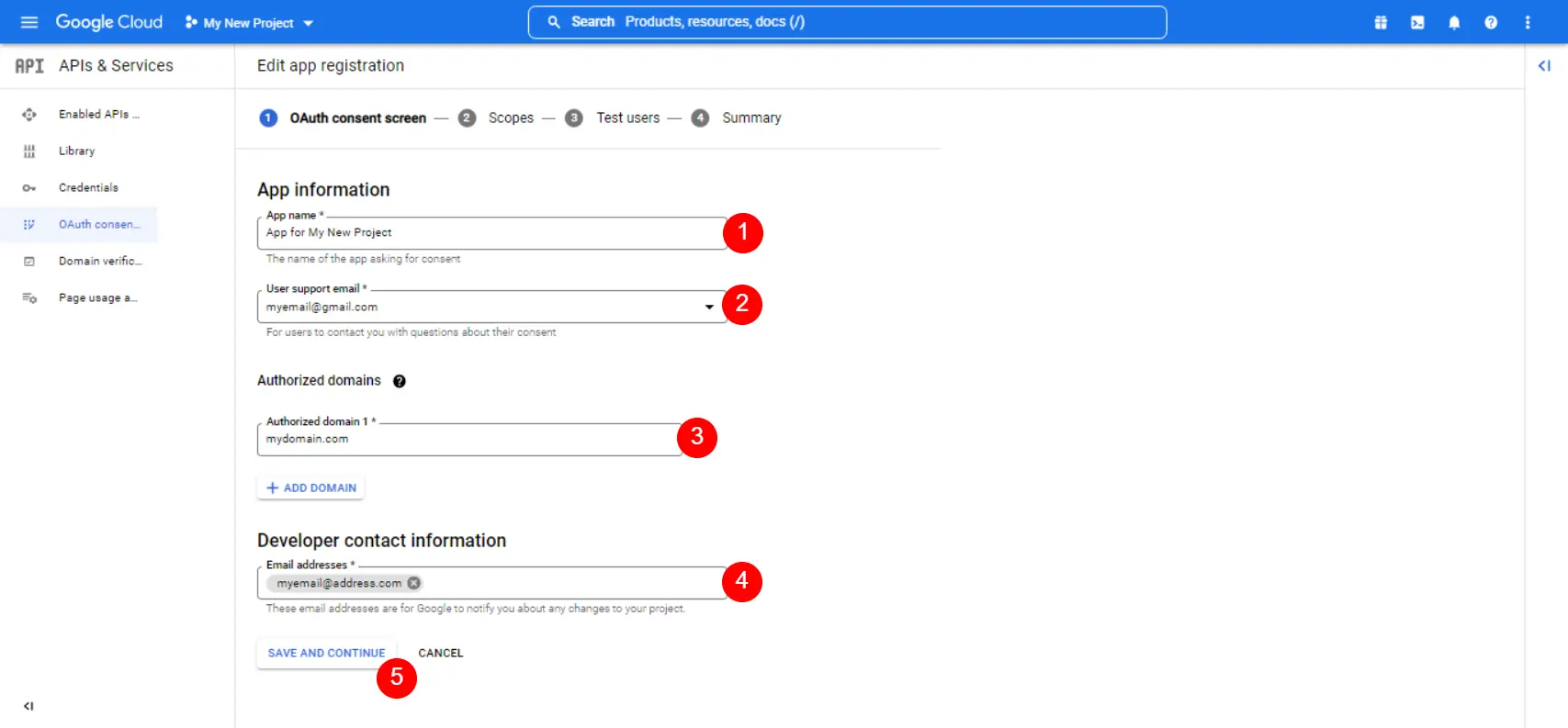
- Completare tutti e 4 i passaggi della schermata di consenso OAuth ➝ fare clic sul pulsante Torna alla dashboard

- Andare su Credenziali ➝ fare clic su Crea credenziali ➝ selezionare ID client OAuth dall’elenco a discesa

- Aprire l’elenco a discesa Tipo di applicazione ➝ selezionare Applicazione web ➝ inserire il nome del proprio client OAuth 2.0

- Inserire l’URL del sito in Origini JavaScript autorizzate ➝ in URI di reindirizzamento autorizzati, inserire l’URL della pagina in cui si desidera reindirizzare gli utenti dopo l’autenticazione con Google ➝ fare clic sul pulsante Crea
Fai attenzione ad inserire correttamente l’url di reindirizzamento in ambedue i campi

- Copiare il Client ID e il Client Secret
Copia i dati che ti appaiono sulla schermata ed inseriscili nelle impostazioni del plugin.
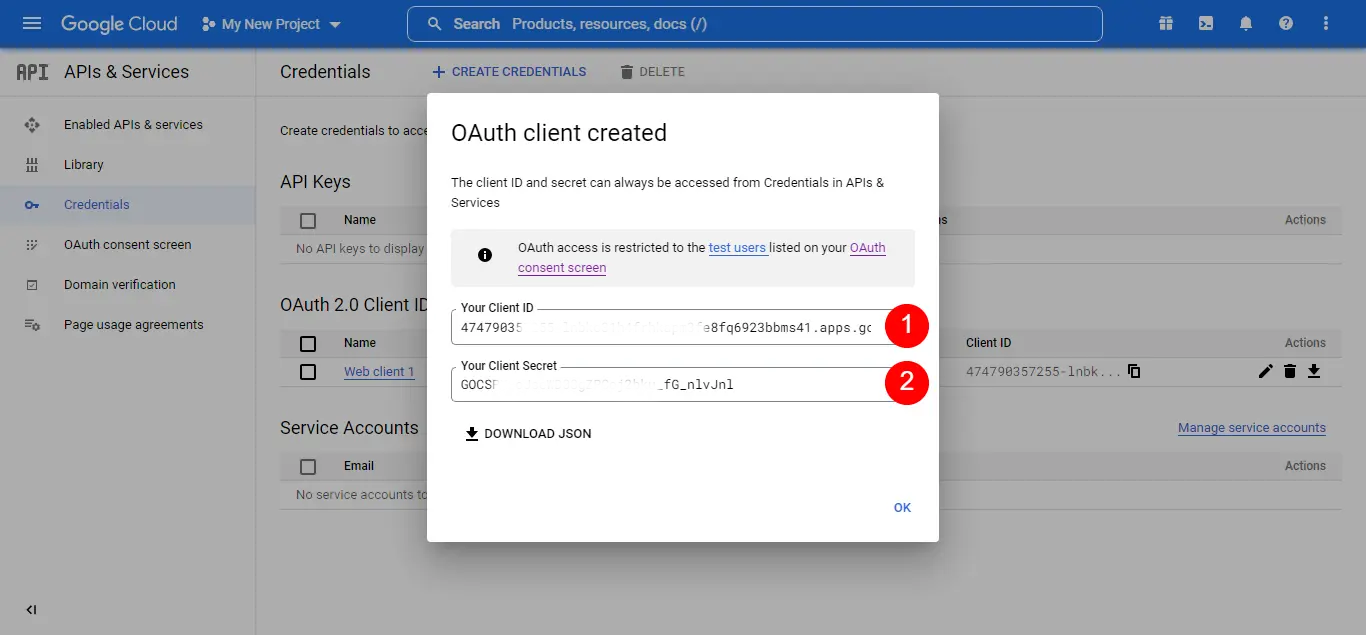
- Vai su Api e servizi abilitati e Abilita Search Console
Cerca nella casella in alto Search Console e abilita il servizio associato.
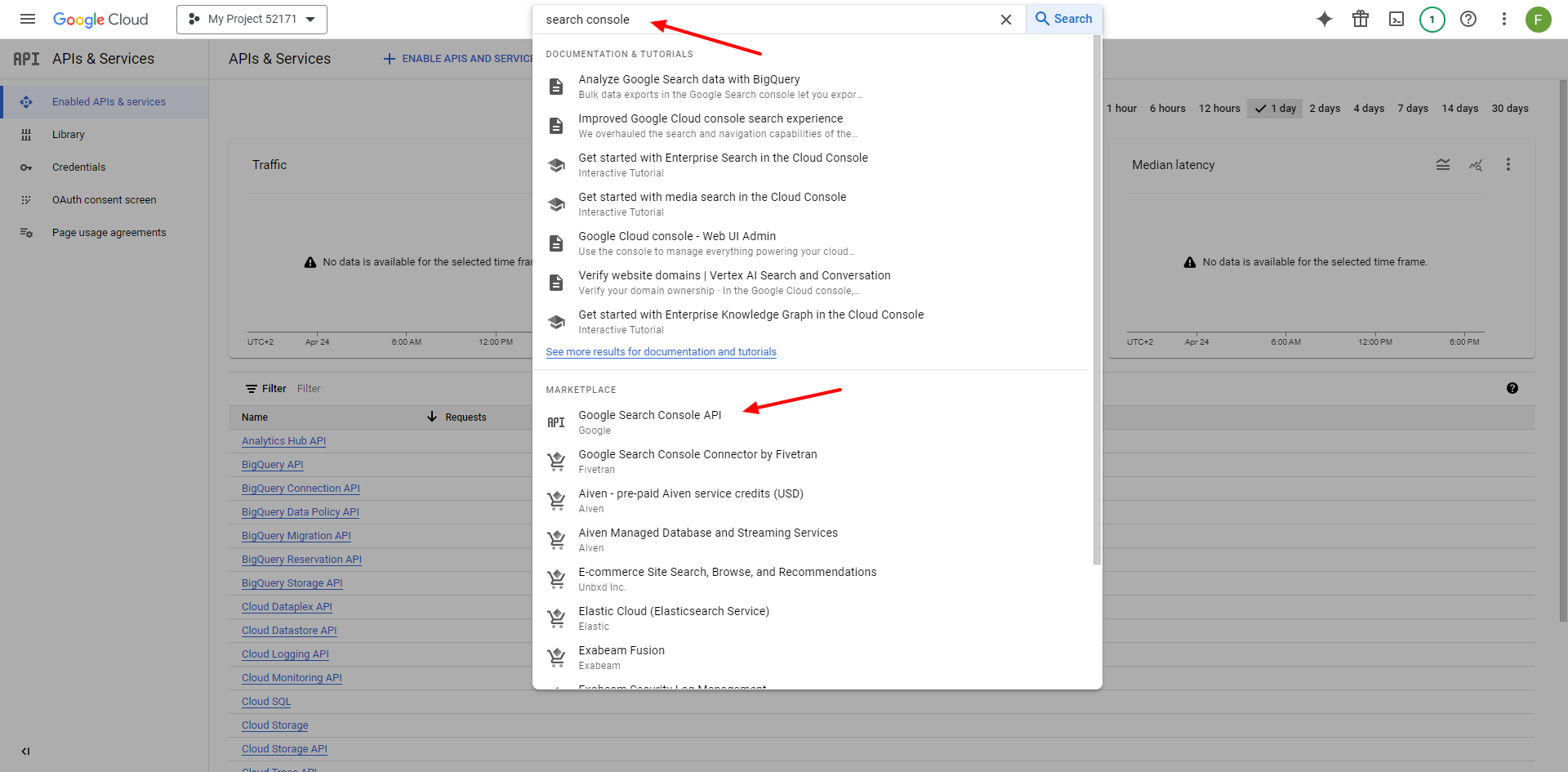
Pubblicazione
Per impostazione predefinita, il progetto sarà in stato di pubblicazione “Testing”.
Questo significa che vedrai un avviso quando vorrai autorizzare il plugin ad avere accesso al tuo account Google (ma dato che dovrai farlo solo una volta, non è un problema).
Ma significa anche che queste autorizzazioni scadranno ogni 1 o 2 settimane. Per assicurarsi che ciò non accada, è importante impostare lo stato di pubblicazione su “Produzione”. Questo richiederà una verifica da parte di Google.
